নেটওয়ার্ক ঠিকানা অনুবাদ (NAT ) হল একটি আইপি ঠিকানা অন্যের দ্বারা রিম্যাপ করার পদ্ধতি। আইপি হেডারের তথ্য নেটওয়ার্ক প্যাকেটে পরিবর্তিত হয় যখন সেগুলি নেটওয়ার্ক ট্রাফিক রাউটিং ডিভাইসের মাধ্যমে প্রেরণ করা হয়।

যেহেতু NAT প্যাকেট স্তরে IP ঠিকানার তথ্য পরিবর্তন করে, NAT বাস্তবায়ন বিভিন্ন অ্যাড্রেসিং ক্ষেত্রে তাদের আচরণে এবং নেটওয়ার্ক ট্র্যাফিকের উপর তাদের প্রভাবের মধ্যে তারতম্য হবে। NAT আচরণের স্পেসিফিকেশন সাধারণত NAT সরঞ্জাম প্রস্তুতকারকদের দ্বারা উপলব্ধ করা হয় না।
NAT এর উদ্দেশ্য:
NAT একাধিক উদ্দেশ্যে করা হয়:
- নিরাপত্তা যোগ করতে ইন্টারনেট থেকে ব্যক্তিগত আইপি ঠিকানা লুকিয়ে রেখে নেটওয়ার্কে।
- IP ঠিকানা পরিচালনা করতে যেমন, 1980 সাল থেকে, নেটওয়ার্কে সিস্টেমগুলি একটি আইপি ঠিকানা স্ট্যান্ডার্ড IPv4 ব্যবহার করছে। একটি ডিভাইসের আইপি ঠিকানাটিকে একটি ডিভাইসের বাড়ির ঠিকানা বলা যেতে পারে এবং এইভাবে, নেটওয়ার্কের অন্যান্য ডিভাইসগুলি সেই ডিভাইস থেকে বার্তা পাঠাতে এবং গ্রহণ করতে পারে। সাধারণভাবে xxx.xxx.xxx.xxx হল IP ঠিকানার একটি উদাহরণ। উপলব্ধ আইপি ঠিকানাগুলির ঊর্ধ্ব সীমা প্রায় চার বিলিয়ন কারণ অনেক আইপি ঠিকানা বিশেষ উদ্দেশ্যে এবং ডিভাইসগুলির জন্য সংরক্ষিত এবং তাই সেগুলি ব্যবহার করা যায় না। উপরের সীমাটি অনেকের মতো দেখাচ্ছে, কিন্তু, এটি যথেষ্ট নয় যেমন 2016 সালে প্রায় 1.8 বিলিয়ন মোবাইল ডিভাইস বিক্রি হয়েছিল। এখন সেই বছর এবং তারপর থেকে প্রতি বছর বিক্রি হওয়া স্মার্টওয়াচ, ব্যবসায়িক সিস্টেম ডিভাইস, টেলিভিশন, ট্যাবলেট, ডেস্কটপ এবং ল্যাপটপের সংখ্যা যোগ করুন। এটি বরং দ্রুত স্পষ্ট যে পর্যাপ্ত IP ঠিকানা উপলব্ধ নেই। NAT হল আপনার স্থানীয় নেটওয়ার্কের ডিভাইসগুলির IPv4 ঠিকানাগুলি গ্রহণ করার জন্য ISPs দ্বারা প্রয়োগ করা সমাধান এবং তাদের একটি একক IP ঠিকানা দেয় যা তারা একটি একক নেটওয়ার্ক হিসাবে ব্যবহার করতে পারে। এখন আপনার পুরো নেটওয়ার্ক, বাড়িতে বা অফিসে, ইন্টারনেট অ্যাক্সেস করছে যেন এটি একটি একক কম্পিউটার যা IP ঠিকানাগুলির সমস্যার সমাধান করে। এছাড়াও, NAT কিছু নিরাপত্তা উদ্বেগও সমাধান করে।
যখনই একটি স্থানীয় নেটওয়ার্কের একটি কম্পিউটার, যেমন আপনার অফিসের লোকাল এরিয়া নেটওয়ার্ক, ইন্টারনেটে এবং থেকে ডেটা পাঠায় এবং গ্রহণ করে, নেটওয়ার্ক ঠিকানা অনুবাদ (NAT) প্রোটোকল নিযুক্ত করা হয়৷
NAT একটি ফায়ারওয়ালের ভূমিকা পালন করে। NAT আপনার ল্যানের ভিতরে এবং বাইরে যেতে পারে এমন ডেটা নির্ধারণ করে। রাউটার NAT ব্যবহার করে ডিভাইসগুলির দ্বারা করা সমস্ত অনুরোধের একটি লগ রাখে৷
ইন্টারনেট অ্যাক্সেস করার সম্ভাব্য জটিলতা
এটি কিছুটা জটিল শোনাচ্ছে, তবে রাউটারটি এই প্রক্রিয়াটির মাধ্যমে এমন গতিতে কাজ করে যে ব্যবহারকারীরা জানেন না কী ঘটছে কারণ কোনও বিলম্ব নেই। রাউটার বা আইএসপির অংশে NAT যদি কঠোর হয়, আপনার ডিভাইস থেকে কোন ধরনের ট্রাফিক প্রবাহিত হতে দেওয়া হয় এবং কোন পরিমাণে তা নিয়ে জটিলতা দেখা দিতে পারে।
আপনার নেটওয়ার্কে কম্পিউটার অ্যাপ্লিকেশন ব্যবহার করতে সমস্যা হলে, NAT ফায়ারওয়াল অপরাধী হতে পারে। NAT-সক্ষম রাউটারগুলির পিছনে থাকা ডিভাইসগুলিতে সাধারণত এন্ড-টু-এন্ড কানেক্টিভিটি থাকে না এবং কিছু ইন্টারনেট প্রোটোকলগুলিতে অংশগ্রহণ করতে সক্ষম হয় না। অথবা এমনকি তাদের কিছু ইন্টারনেট অ্যাক্সেস করতে সমস্যা হতে পারে।
NAT এর প্রকারগুলি
সাধারণত, NAT-এর জন্য 3টি সম্ভাব্য সেটিংস রয়েছে। এই সেটিংসগুলি মূলত নির্ধারণ করবে আপনার অনলাইন অভিজ্ঞতা কতটা ভালো বা খারাপ হবে৷
৷-
NAT খুলুন (টাইপ 1)
এই NAT প্রকারে কোন বিধিনিষেধ নেই, সমস্ত ডিভাইস ইন্টারনেটের মাধ্যমে সমস্ত ধরণের ডেটা পাঠাতে এবং গ্রহণ করতে পারে এবং কোনও ফায়ারওয়াল কোনও ধরণের ট্র্যাফিক বন্ধ বা নিয়ন্ত্রণ করতে পারে না। ডেটা সীমাবদ্ধতা ছাড়াই প্রবাহিত হবে এবং আপনার ডিভাইসের অ্যাপগুলি মসৃণভাবে চলবে। কিন্তু, আপনার স্থানীয় নেটওয়ার্ক হ্যাকারদের আক্রমণের জন্য ঝুঁকিপূর্ণ। তাছাড়া, আপনি তিনটি প্রকারের যেকোনো একটিতে সংযোগ করতে সক্ষম হবেন। গেম অনুসন্ধানের জন্য কম সময় লাগবে এবং হোস্ট মাইগ্রেশনের সময় ল্যাগ বা অন্যথায় কিক হওয়ার সম্ভাবনা কম।
-
মধ্যম NAT (টাইপ 2)
NAT এক বা একাধিক পোর্টকে মাঝারি অবস্থায় সেট করার সময় খোলা থাকার অনুমতি দেয়। NAT এছাড়াও একটি ফায়ারওয়াল হিসাবে কাজ করবে এবং শুধুমাত্র একটি নির্বাচিত গোষ্ঠীর অ্যাপ থেকে সংযোগের অনুমতি দেবে। এটি NAT এর একটি মাঝারি ধরণের সেটিং। এবং ব্যবহারকারী এমন ব্যবহারকারীদের সাথে সংযোগ করতে পারে যাদের মধ্যম বা ওপেন NAT প্রকার রয়েছে। গেম অনুসন্ধানে কিছুটা সময় লাগবে, তবে ততটা নয় যতটা কঠোর টাইপের। এছাড়াও, ল্যাগগুলি কঠোর ধরণের থেকে কম হবে৷
৷-
কঠোর NAT (টাইপ 3)
এই প্রকারটি NAT -এর মধ্যে সবচেয়ে কঠোর টাইপ . স্থানীয় নেটওয়ার্কে প্রবেশ করা ডেটা মারাত্মকভাবে সীমাবদ্ধ। বেশিরভাগ পরিষেবার ইন্টারনেটে সংযোগ করতে সমস্যা হবে। এটি বেশিরভাগ রাউটারের ডিফল্ট সেটিং। এবং ব্যবহারকারী শুধুমাত্র NAT টাইপ খোলা আছে এমন ব্যবহারকারীদের সাথে সংযোগ করতে সক্ষম হবে। গেমের জন্য অনুসন্ধান শেষ পর্যন্ত আরো সময় লাগবে. এবং 90% সময় আপনাকে হোস্ট মাইগ্রেশন থেকে বের করে দেওয়া হবে এবং মনে রাখবেন যে পিছিয়ে থাকাও সম্ভব।
বিভিন্ন NAT প্রকারের মধ্যে সংযোগ
একটি NAT প্রকারের সাথে অন্যটির সংযোগ নিচের টেবিলে দেখানো হয়েছে৷
৷| খোলা৷ | মডারেট | কঠোর৷ | |
খোলা | ✓ | ✓ | ✓ |
মডারেট৷ | ✓ | ✓ | |
| কঠোর৷ | ✓ |
আপনার NAT প্রকার পরিবর্তন করুন
NAT কে "কঠোর" থেকে "খোলা" তে পরিবর্তন করতে সাধারণত আপনার রাউটার বা গেটওয়ের মাধ্যমে নির্দিষ্ট পোর্টের পোর্ট ফরওয়ার্ডিং জড়িত। মনে রাখবেন যে আপনি যদি একই নেটওয়ার্কে 1টির বেশি পিসি / কনসোলে ওপেন NAT পাওয়ার চেষ্টা করেন তবে এটি সম্ভব নয়। আপনার কাছে মাঝারি NAT সহ দুই বা ততোধিক পিসি থাকতে পারে তবে NAT টাইপ ওপেন সহ নয়।
তাছাড়া, আপনার রাউটারে, আপনি Cone NAT, Symmetric বা Full-Cone NAT ইত্যাদি দেখতে পাবেন যা আপনার রাউটারের উপর নির্ভর করে। আপনার শঙ্কু NAT বা সম্পূর্ণ শঙ্কু NAT-এর জন্য যাওয়া উচিত তবে নিরাপত্তা ঝুঁকি থেকে সাবধান থাকুন৷
NAT টাইপ পরিবর্তন করার জন্য বিভিন্ন সমাধান রয়েছে, তবে ইউনিভার্সাল প্লাগ অ্যান্ড প্লে (UPnP) সক্ষম করাকে সাধারণত প্রথম পদক্ষেপ হিসাবে বিবেচনা করা হয়। তবে তার আগে, আপনাকে আপনার গেমগুলির পোর্টগুলি জানতে হবে৷
গেমগুলির পোর্টস:৷
আপনি এই লিঙ্কে গিয়ে আপনার গেমের জন্য পোর্ট খুঁজে পেতে পারেন। আপনি এগিয়ে যাওয়ার আগে এই পোর্ট প্রয়োজন হবে. এবং যদি আপনার গেমের জন্য উল্লিখিত পোর্ট না থাকে তবে গুগল আপনার সেরা বন্ধু। এই গাইডের জন্য, আমরা Black Ops 3 গেমের জন্য পোর্ট ব্যবহার করব।
পদ্ধতি 1:নেটওয়ার্ক পরিকাঠামোর মাধ্যমে UPnP চালু করুন।
পোর্ট হল আপনার রাউটারের ডিজিটাল চ্যানেল এবং ইনকামিং এবং আউটগোয়িং ওয়েব ট্রাফিক বাছাই করার জন্য ব্যবহৃত হয়। UPnP মূলত অ্যাপ্লিকেশনগুলিকে ম্যানুয়াল "পোর্ট ফরওয়ার্ডিং" এর ঝামেলা এড়িয়ে স্বয়ংক্রিয়ভাবে পোর্ট ফরওয়ার্ড করার অনুমতি দেয়। যদিও তারা প্রায়শই একই ফলাফল অর্জন করে, UPnP অ্যাপ্লিকেশনটিকে নির্বিঘ্নে একটি পোর্টের অনুরোধ করার অনুমতি দেয় এবং আপনাকে ম্যানুয়ালি পোর্ট নম্বর লিখতে হবে না৷
UPnP এর সাথে জড়িত নিরাপত্তা ত্রুটির একটি দীর্ঘ তালিকা রয়েছে। এবং হ্যাকাররা উন্মুক্ত প্রকৃতির কারণে UPnP দুর্বলতাগুলিকে কাজে লাগাতে পারে। সুতরাং, UPnP ব্যবহার করার সময় কিছু নিরাপত্তা ঝুঁকি থাকতে পারে। অধিকন্তু, UPnP-এর প্রযুক্তি প্রমিতকরণের কাছাকাছি নয়, যার অর্থ হল রাউটারগুলির মধ্যে প্রয়োগগুলি পরিবর্তিত হবে৷
রাউটারে UPnP সক্ষম করার জন্য সেটআপ প্রক্রিয়াটি সহজ। রাউটার মডেলগুলির মধ্যে ধাপগুলি পরিবর্তিত হবে, যদিও সাধারণ নির্দেশিকাগুলি কী আশা করা যায় তার জন্য দেওয়া হয়৷ মনে রাখবেন যে আপনার একটি স্ট্যাটিক আইপি ঠিকানা প্রয়োজন হবে বা অন্যথায় পিসি এবং রাউটারের মধ্যে প্রতিটি পুনঃসংযোগের জন্য আপনাকে এই প্রক্রিয়াটি পুনরাবৃত্তি করতে হবে। এটি রাউটারে UPnP-কে গেমের জন্য প্রয়োজনীয় পোর্টগুলি খুলতে বাধ্য করার উপায়৷
- আপনার আইকনে ডাবল ক্লিক করুন “আমার কম্পিউটার " উইন্ডো পপ আপ হবে. আপনার স্ক্রিনের বাম দিকে, আপনি নেটওয়ার্ক নামে একটি বিকল্প দেখতে পাবেন৷ . এটিতে ক্লিক করুন।
- নেটওয়ার্ক ইনফ্রাস্ট্রাকচারে ডান ক্লিক করুন এবং বৈশিষ্ট্যে ক্লিক করুন। নেটওয়ার্ক পরিকাঠামো দেখানো না হলে, পরবর্তী ধাপে যান।
- এখন, কেবল সেটিংসে ক্লিক করুন।
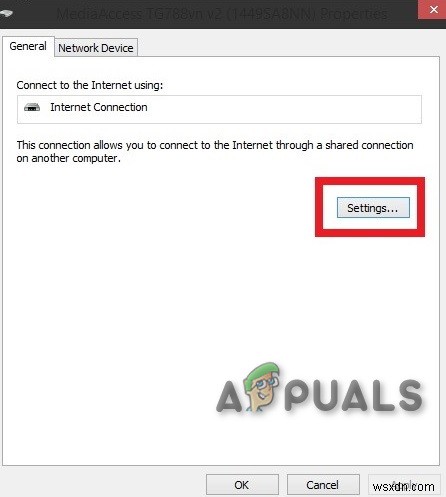
- এর পর "অ্যাড" বোতামে ক্লিক করুন।
- একটি নতুন উইন্ডো আসবে। যোগ করুন ক্লিক করুন৷ জানালার নীচে
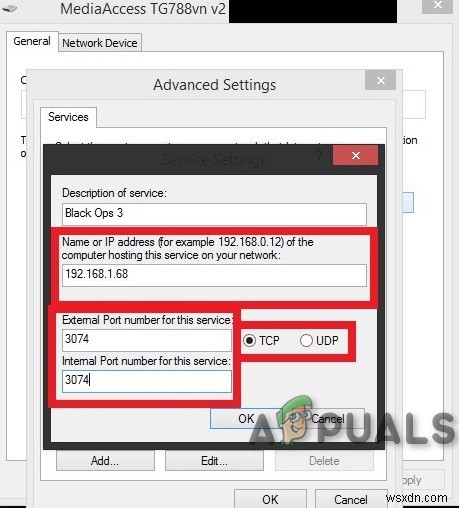
- আরো একবারের জন্য, একটি নতুন উইন্ডো প্রদর্শিত হবে। তারপর নিম্নলিখিতগুলি করুন:প্রথম ট্যাবে৷ (পরিষেবার নাম ) আপনার পছন্দ অনুযায়ী নাম টাইপ করুন, দ্বিতীয় ট্যাবে আপনার IPV4 ঠিকানা দিন (IP ঠিকানা খুঁজতে, কমান্ড প্রম্পট খুলুন এবং তারপর ipconfig টাইপ করুন।), তৃতীয় ট্যাবে 28950 রাখুন এবং UDP লাগাতে ভুলবেন না , এবং শেষ ট্যাবে আপনি আবার 28950 রাখুন৷ . তারপর ওকে ক্লিক করুন। (ব্ল্যাক অপস 3 এর জন্য পোর্ট)
- আরো একবার যোগ করুন ক্লিক করুন। 1 st এ ট্যাব, 2 nd -এ MW3 OPEN NAT বা যা খুশি টাইপ করুন ট্যাবে আপনার IP ঠিকানা টাইপ করুন , তৃতীয় ট্যাবে 3074 টাইপ করুন এবং UDP রাখতে ভুলবেন না এবং শেষ ট্যাবে, আপনি আবার টাইপ করুন 3074 .
- যখন আপনি পোর্ট(গুলি) দিয়ে কাজ শেষ করে ফেলেন তখন শুধু ওকে চাপুন
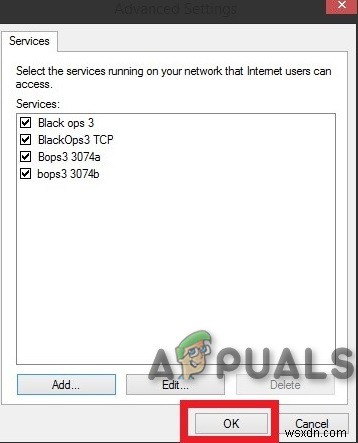
- এখন APPLY চাপুন তারপর ওকে
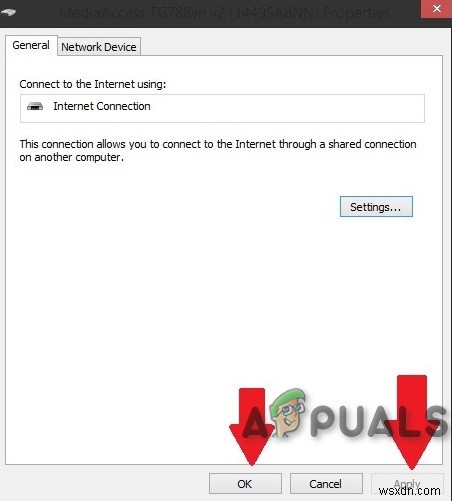
- এখন আপনার খোলা সমস্ত উইন্ডো বন্ধ করুন, আপনার গেমটি চালু করুন এবং আশা করি, আপনার একটি OPEN NAT টাইপ থাকা উচিত।
- আপনার গেম চালু করুন। আপনার NAT টাইপ খোলা উচিত।
আবার আমি আপনাকে মনে করিয়ে দিচ্ছি যে প্রতিবার আপনার রাউটার রিবুট করার সময় বা প্রতিটি সক্রিয় সংযোগ পুনরায় চালু করার সময় আপনাকে উপরের পদ্ধতিটি করতে হবে।
সমস্যা হল এই সমাধানটি অস্থায়ী। যখনই আপনি আপনার রাউটার/মডেম রিস্টার্ট করেন সবকিছু রিসেট হয়ে যায়। কিন্তু উপরোক্ত পদ্ধতি অবলম্বন করে NAT খুলতে আপনার মাত্র ২-৩ মিনিট সময় লাগবে।
পদ্ধতি 2:কনফিগারেশন ফাইলের ব্যবহার
এটি সেই পদ্ধতি যার মাধ্যমে আপনি স্থায়ীভাবে সমস্যার সমাধান করবেন৷
- কোন একটি ব্রাউজার ব্যবহার করে আপনার রাউটারের পৃষ্ঠায় লগ ইন করুন।
- আপনার রাউটারের কনফিগারেশন পৃষ্ঠায় যান।
- "কনফিগারেশন সংরক্ষণ বা পুনরুদ্ধার করুন নামক বিকল্পটি খুঁজুন " এটি ক্লিক করুন.

- একটি নতুন পৃষ্ঠা লোড হবে৷ "এখনই ব্যাক আপ কনফিগারেশন বিকল্পটি ব্যবহার করুন৷ ।"
- কয়েক সেকেন্ড অপেক্ষা করুন এবং একটি উইন্ডো পপ আপ হবে। তারপরে ক্লিক করুন, ফাইলটি সংরক্ষণ করুন, তারপর ঠিক আছে৷ ৷
- এই ফাইলটির 2টি কপি তৈরি করুন যাতে কিছু ভুল হলে আমাদের একটি ব্যাকআপ থাকবে৷
- ফাইল খুলুন।
- নিচে চাপুন Ctrl + F এবং লিখুন [connection.ini ]
- সেটি খুঁজে পাওয়ার পর শেষ বাঁধন দেখুন .
- শেষ বাইন্ড টাইপ বা পেস্টের অধীনে (আপনার গেম অনুযায়ী পোর্ট পরিবর্তন করতে ভুলবেন না) এটি:
"bind application=CONE(UDP) port=3074-3075"
তারপর শেষ একটি টাইপ বা পেস্টের নিচে (আপনার গেম অনুযায়ী পোর্ট পরিবর্তন করতে ভুলবেন না) এটি
"bind application=CONE(UDP) port=3478-3479"
তারপর শেষের নীচে আরও একবার টাইপ করুন বা পেস্ট করুন (আপনার গেম অনুসারে পোর্ট পরিবর্তন করতে ভুলবেন না) এটি
"bind application=CONE(UDP) port=3658
”
(ব্যবহৃত পোর্টগুলি ব্ল্যাক অপস 3) - এর পর ফাইলটি সেভ করুন (সম্ভবত ফাইলটি নোটপ্যাড দিয়ে খোলা হয়েছে।)
- আবার কনফিগারেশন ট্যাবে রাউটারের পৃষ্ঠায় যান যেখানে আপনি আগে ছিলেন।
- এখন বিকল্পটি ব্যবহার করে নতুন কনফিগারেশন ফাইলে ব্রাউজ করুন।
- এর পর “এখনই কনফিগারেশন পুনরুদ্ধার করুন ক্লিক করুন " ধৈর্য ধরুন এবং অপেক্ষা করুন।
- আপনার রাউটারের পৃষ্ঠা বন্ধ করুন এবং আপনার রাউটার রিবুট করুন। আপনি যখন আপনার গেমটি চালু করবেন তখন NAT ওপেন হওয়া উচিত৷
পদ্ধতি 3:রাউটারের মাধ্যমে UPNP
- করুন WINDOWS + R
- cmd টাইপ করুন এবং এন্টার চাপুন
- ipconfig টাইপ করুন এবং এন্টার টিপুন
- ডিফল্ট গেটওয়ে খুঁজুন এবং লিখুন/কপি করুন।
- আপনার ওয়েব ব্রাউজারে উপরের পাওয়া ঠিকানাটি টাইপ করুন এবং রাউটার সেটিংস মেনুতে যান
- WAN খোঁজার চেষ্টা করুন , অনুরূপ "ইন্টারনেট" মেনু বা "স্থানীয়"
- UPnP-এর জন্য একটি বোতাম খুঁজুন এবং এটি চালু করুন, তারপর সংরক্ষণ/প্রয়োগ বোতামে ক্লিক করুন এবং যদি UPnP বোতাম না থাকে, তাহলে এই নিবন্ধের পোর্ট ফরওয়ার্ডিং বিভাগে যান।
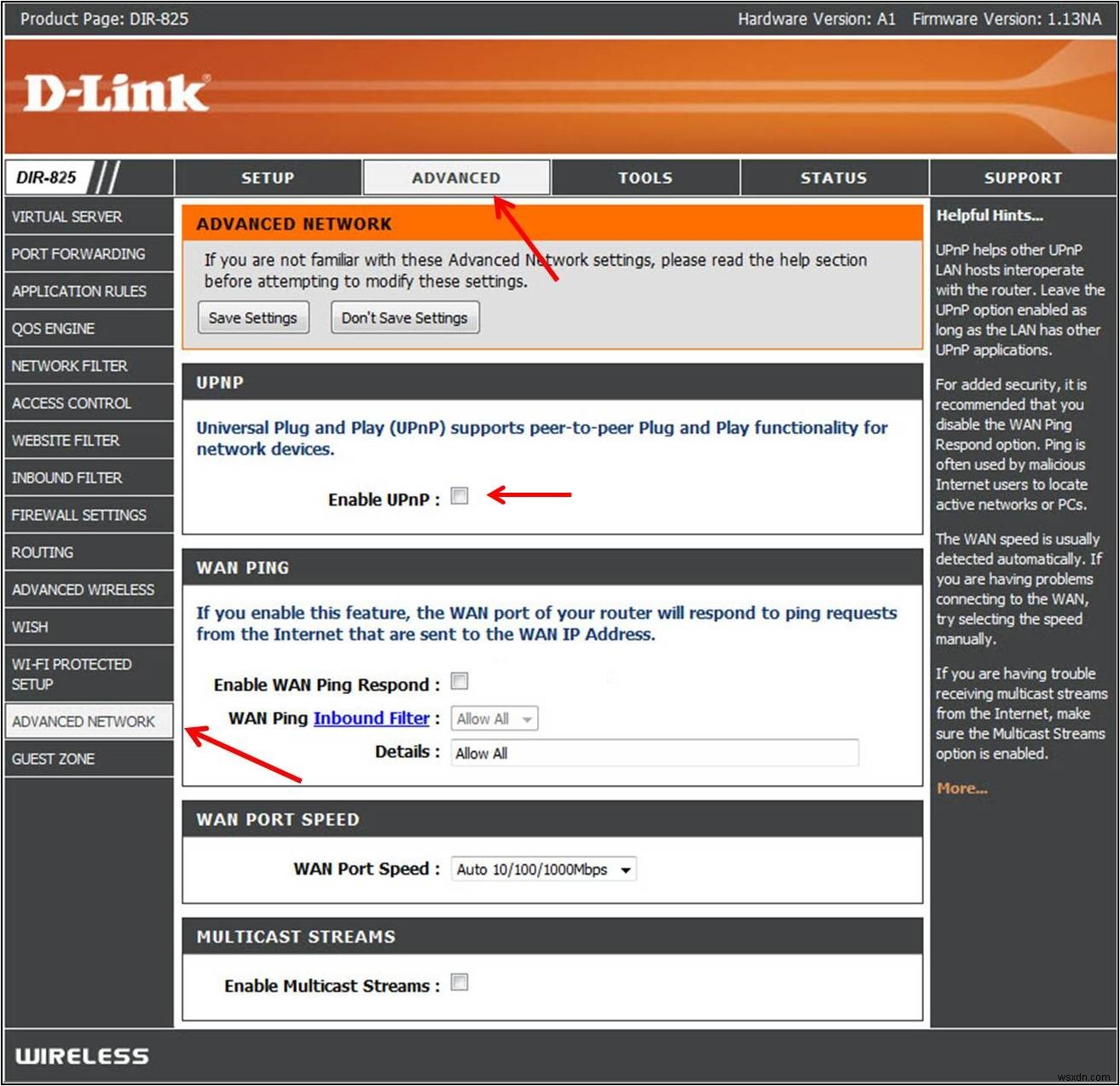
- আপনার রাউটার রিস্টার্ট করুন
এবং দেখুন কাজ শুরু হয়েছে কিনা। যদি না হয়, এগিয়ে যান
পদ্ধতি 4:উইন্ডোজে নেটওয়ার্ক আবিষ্কার চালু করুন
- স্টার্ট মেনু খুলুন
- সেটিংস খুলুন
- নেটওয়ার্ক এবং ইন্টারনেট-এ ক্লিক করুন
- শেয়ারিং অপশন এ ক্লিক করুন .
- নেটওয়ার্ক সংযোগে নির্ধারিত নেটওয়ার্ক প্রোফাইল প্রসারিত করুন।
- নেটওয়ার্ক আবিষ্কারের বিভাগে, “নেটওয়ার্ক আবিষ্কার চালু করুন নির্বাচন করুন ” তাছাড়া, “নেটওয়ার্ক-সংযুক্ত ডিভাইসগুলির স্বয়ংক্রিয় সেটআপ চালু করুন বাক্সটি চেক করুন "
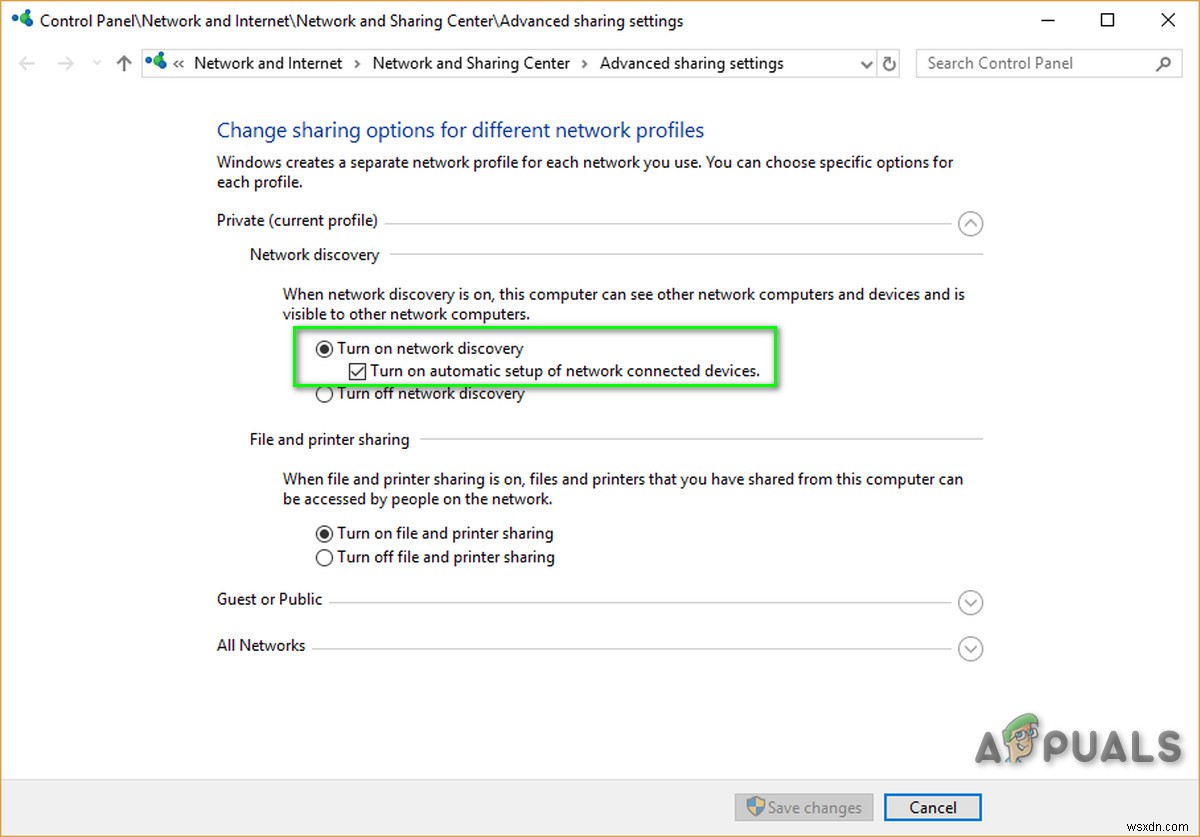
- পরিবর্তনগুলি সংরক্ষণ করুন ক্লিক করুন
- দেখুন সমস্যার সমাধান হয়েছে কিনা
- যদি না হয় তবে পদ্ধতি 1 এ যান এবং আপনার রাউটারটি সেখানে দৃশ্যমান কিনা তা দেখতে বাম দিকে নেটওয়ার্কে যান এবং সেখান থেকে চালিয়ে যান৷
পদ্ধতি 5:পোর্ট ফরওয়ার্ড
যদি আপনার রাউটারে কোনো UPnP বিকল্প না থাকে, তাহলে পোর্ট ফরওয়ার্ড ব্যবহার করাই সবচেয়ে ভালো বিকল্প।
- portforward.com এ যান , আপনার রাউটার মডেল নির্বাচন করুন।
- নির্বাচন করুন৷ খেলা আপনি আগ্রহী এবং নির্দেশাবলী পড়ুন এবং আপনার গেমের ডিফল্ট পোর্টগুলি নোট করুন৷ ৷
- একটি ওয়েব ব্রাউজারের অনুসন্ধান বারে আপনার ডিফল্ট গেটওয়ে আইপি ঠিকানা প্রবেশ করে আপনার রাউটারের হোমপেজে যান৷
- আপনাকে আপনার রাউটারের ব্যবহারকারীর নাম এবং পাসওয়ার্ড লিখতে বলা হবে।
- আপনার রাউটার পৃষ্ঠায়, পোর্ট ফরওয়ার্ডিং সনাক্ত করুন আপনার রাউটারের হোমপেজে বিভাগ। এটি উন্নত সেটিংসের অধীনে থাকতে পারে . প্রয়োজনে সাহায্যের জন্য রাউটারের ম্যানুয়াল পরীক্ষা করুন।
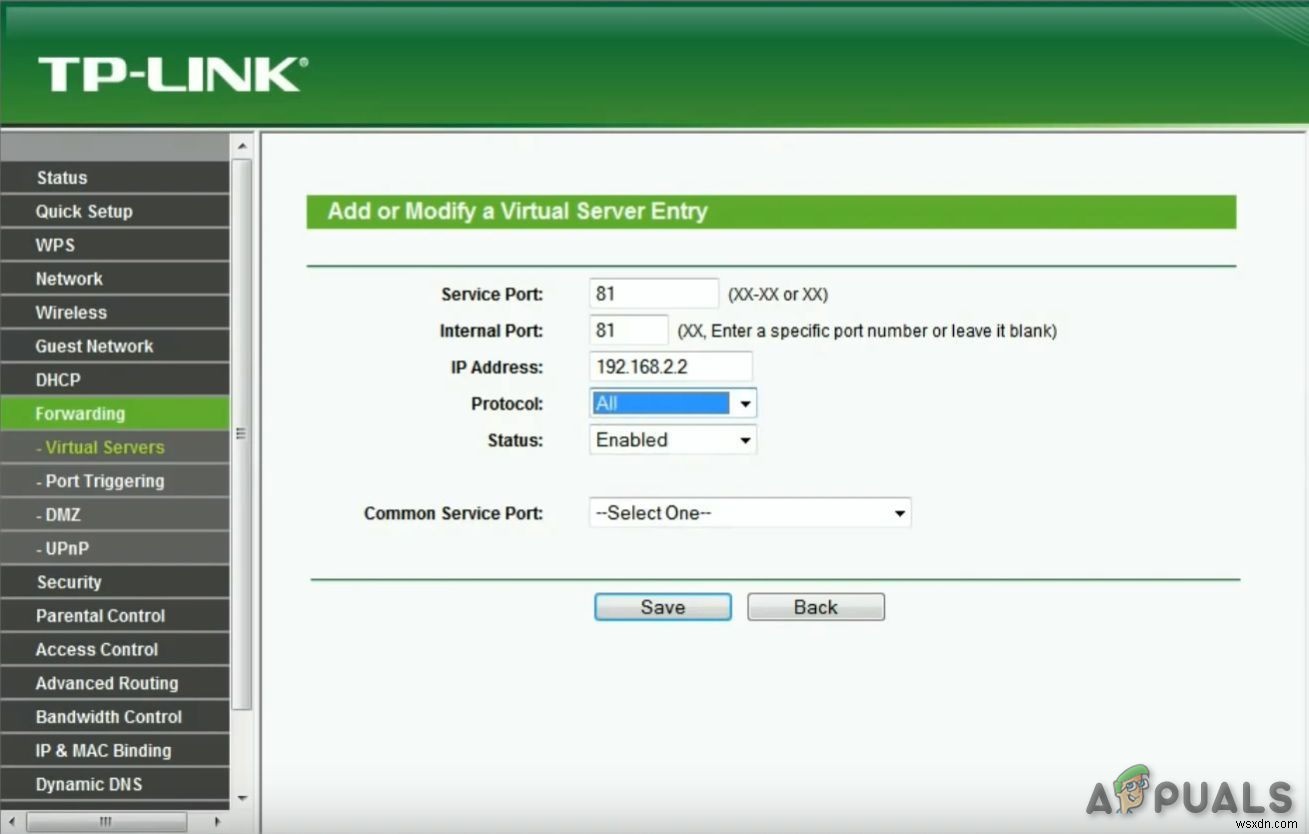
- এখান থেকে, আপনি পোর্ট ফরওয়ার্ডের জন্য নিয়ম সেট আপ করতে পারেন। আপনার রাউটারের উপর নির্ভর করে, আপনাকে একটি বোতাম নির্বাচন করতে হতে পারে যা বলে যোগ করুন ৷ বা এগিয়ে যাওয়ার অনুরূপ কিছু। আপনার সাদৃশ্য অনুযায়ী নিয়মের নাম দিন।
- উভয় পোর্ট ফিল্ডে, আপনার গেমের ডিফল্ট পোর্ট লিখুন।
- IP ঠিকানা-এ আপনার কম্পিউটারের IP ঠিকানা লিখুন এছাড়াও, ফরোয়ার্ড করা পোর্টের জন্য আউটপুট আইপি বা সার্ভার আইপি হিসাবে IP ঠিকানা লিখুন, যা রাউটারকে বলে যে কোন সিস্টেমে নির্দেশ করতে হবে।
- UDP উভয়ই নির্বাচন করুন &TCP
- সংরক্ষণ করুন বা প্রয়োগ করুন ক্লিক করুন এবং রিবুট করুন।
পদ্ধতি 6:DMZ সেট করা
এর সাথে সম্পর্কিত নিরাপত্তা উদ্বেগের কারণে এই পদ্ধতিটি সুপারিশ করা হয় না।
- কমান্ড প্রম্পট খুলুন .
- "ipconfig লিখুন ”।
- আপনার IP ঠিকানা এবং ডিফল্ট গেটওয়ে নোট করুন।
- আপনার ব্রাউজারে ডিফল্ট গেটওয়ে প্রবেশ করে আপনার রাউটারে প্রবেশ করুন।
- 'পরিষেবাগুলি-এ ক্লিক করুন '
- DMZ এ ক্লিক করুন (অসামরিক অঞ্চল)
- আপনার DMZ IP সেট করুন (আপনার সিস্টেমের IP ঠিকানা লিখুন)

- সেটিংস সংরক্ষণ করুন এবং প্রস্থান করুন
- এবং দেখুন এটি কাজ করা শুরু করেছে কিনা৷ ৷
মনে রাখবেন যে যখনই আপনার সিস্টেমের IP ঠিকানা পরিবর্তন হয় আপনাকে আপনার সিস্টেমের IP অনুযায়ী DMZ IP পরিবর্তন করতে হবে৷
পদ্ধতি 7:একটি VPN ব্যবহার করার কথা বিবেচনা করুন
VPN ভার্চুয়াল প্রাইভেট নেটওয়ার্কের জন্য দাঁড়িয়েছে এবং এটি এক ধরনের বিশেষ নেটওয়ার্ক যাতে কম্পিউটার এবং হোস্ট VPN সার্ভার অন্তর্ভুক্ত থাকে। একটি VPN আপনাকে NAT-এ ফায়ারওয়ালটিকে সম্পূর্ণভাবে বাইপাস করার ক্ষমতা দেয় কারণ আপনার কম্পিউটার থেকে বেরিয়ে আসা সমস্ত ডেটা এনক্রিপ্ট করা হয়েছে এবং আপনার শারীরিক নেটওয়ার্ক এটি চিনতে পারবে না। NAT সীমাবদ্ধতা প্রযোজ্য হবে না। এবং একটি VPN আপনার ট্র্যাফিক দেখতে এবং পোর্ট বিধিনিষেধ আরোপ করা ISP এর পক্ষে অসম্ভব করে তোলে। সমস্ত VPN ট্র্যাফিক খোলা পূর্বনির্ধারিত পোর্টের মধ্য দিয়ে যায়।



